Привет! Начнем сразу со «спойлеров» — практически никак. Нет, действительно, в большинстве случаев вернуть предыдущую версию прошивки iOS — это непосильная задача. И дело даже не в том, что для отката требуется проштудировать массу инструкций и приложить какие-то нечеловеческие усилия, неподвластные обычному человеку.
Эх, если бы это было так просто…
Все дело в нашей любимой (но это неточно) компании из Купертино. Именно Apple (на уровне своих серверов) категорически запрещает установку более старой версии iOS на iPhone и iPad.
- Вы спросите: «А раз вообще нельзя откатиться, то тогда чего ты тут начал умничать и даже написал какую-то инструкцию?».
- Я отвечу: «Некоторые шансы все-таки есть».
Какие? Сейчас все быстренько расскажу. Поехали же!
Итак, почему в большинстве случаев на iPhone или iPad нельзя установить старую версию iOS? Потому что существует такая штука, как «подпись прошивки».
Если вкратце, то это сверка программного обеспечения на серверах Apple — вот здесь более подробно об этой процедуре.
Прошивка является новой или актуальной? Apple дает добро — устанавливай на здоровье. Прошивка устарела? Извините, поставить ее нельзя.
Как откатить любое приложение на iphone до предыдущей или старой версии
Тогда какие тут могут быть варианты? Их не так уж и много…
- Во-первых, после выхода новой прошивки в течении нескольких дней (недель) остается возможность поставить предыдущую (только предыдущую!) версию iOS — это нормальная практика для «яблочной» компании.
- Во-вторых, Apple иногда (очень-очень-очень иногда!) «глючит» и она начинает «подписывать» абсолютно все версии программного обеспечения для своих устройств. Такой праздник жизни происходит крайне редко и длится крайне недолго.
Как быть в курсе всех этих «свистоплясок» с прошивками и при необходимости (возможности) откатить версию iOS для своего iPhone или iPad? Вот инструкция:
- Есть замечательный (без каких-либо шуток) сайт https://ipsw.me/ — на котором выложены абсолютно все прошивки для iOS-устройств и, что более важно, всегда есть актуальная информация о статусе программного обеспечения.
- Открываем сайт, выбираем свое устройство и видим список ПО.
- Зеленым цветом — прошивка подписывается и ее можно устанавливать. Красным — даже не пытайтесь.

- Выбираем необходимую прошивку, загружаем ее на компьютер.
- Запускаем iTunes, подключаем iPhone (iPad), при необходимости — создаем резервную копию.
- Удерживая (на клавиатуре) клавишу «Shift» жмем «Восстановить».

- Указываем путь к ранее загруженной прошивке.
Напоследок, несколько популярных вопросов и ответов:
- Можно ли проделать все эту операцию без компьютера? Нельзя — откат до старой версии прошивки возможен только через iTunes.
- «Дядя Вася из интернета» обещает, что у него есть какая-то секретная инструкция, которой он может поделиться всего за 500 рублей! Покупать? Лучше не платить — секретной инструкции нет, а «дядя Вася» просто станет чуть богаче.
- А когда наступит тот момент, при котором Apple начинает подписывать абсолютно все прошивки и я смогу установить легендарную iOS 6 на свой iPhone 4? Никто не знает. Повторюсь, данная штука происходит редко и длится недолго — нужно успеть. Вступайте в нашу группу ВК — если подобное произойдет, я сразу же сообщу вам об этом.
Пожалуй, пора закругляться. Если у вас остались какие-то вопросы или хочется поделиться своей историей — добро пожаловать в комментарии! С удовольствием выслушаю и, при необходимости, постараюсь помочь!
P.S. Ставьте «лайки», не ставьте дизлайки , жмите на кнопки социальных сетей, пишите письма. Дерзайте!:)
- Total 59
- Twitter 41
- Odnoklassniki 0
- VKontakte 18
![]()
Так, так, так… А что это у нас здесь такое интересное? Правильно — наша группа ВК! Новости, советы, инструкции, вопросы, ответы и многое-многое другое из мира Apple… Присоединяйся же, ну!:)
Всем привет!
Меня зовут Михаил и это мой блог.
Добро пожаловать!
P.S. Иногда меня можно застать в прямом эфире. Залетай, поболтаем!;) В данный момент — OFFLINE!
Источник: inewscast.ru
Как понизить версию приложения из App Store без джейлбрейка

За счёт постоянных багов в новых версиях iOS даже те пользователи, у которых iPhone является «звонилкой», начали интересоваться процессом отката (даунгрейда) прошивок. Для открытых сборок он проходит элементарно, а для закрытых — невозможен. Но это касается исключительно мобильной ОС, с приложениями дела обстоят куда лучше. Без джейлбрейка, энциклопедических знаний и уймы времени можно легко понизить версию объекта App Store до желаемой. Необходимо только скачать правильную программу-помощник и следовать инструкциям, изложенным ниже.
Самые популярные причины для отката — это повышение требуемой версии ОС (как вариант, переход с iOS 6 на iOS 7) и умышленное вырезание разработчикам определённых функций. Как раз второй пункт и вынудил нас написать этот материал. В редакции AppStudio тепло отзываются о доступных и, в то же, время функциональных фитнес-браслетах Xiaomi Mi Band 1s, фирменное приложение которых со второй версии лишилось умного будильника, поднимающего вас с кровати в быструю фазу сна — серьёзная потеря, ведь некоторые покупали гаджет только ради комфортного пробуждения! В подобной ситуации можно либо ждать грядущего обновления, либо сделать даунгрейд, чем, мы, собственно, и займёмся.
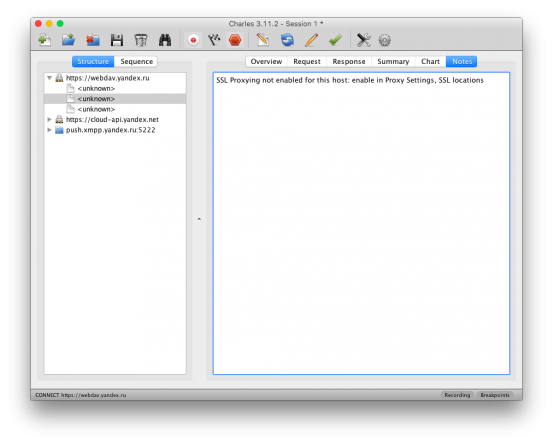
Первым делом загружаем приложение Charles. Это отличный HTTP-монитор и прокси, позволяющий отслеживать любые запросы между клиентом и сервером, а также вносить в них собственные корректировки. Программа платная, но пробный период эксплуатации имеется, хоть и с периодическими всплывающими окнами ожидания и прекращением работы через каждые полчаса, поэтому будьте внимательны.
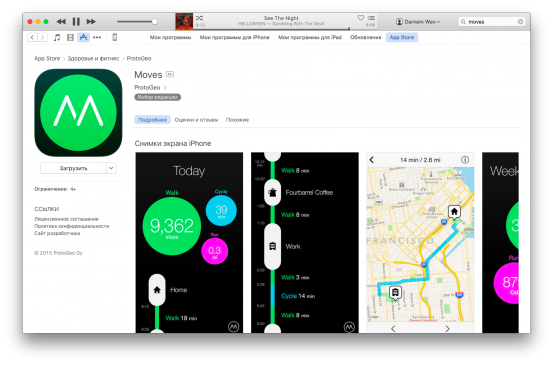
Запускаем iTunes и ставим на загрузку нужное приложение. Мы решили взять в качестве примера Moves (2.7.10).
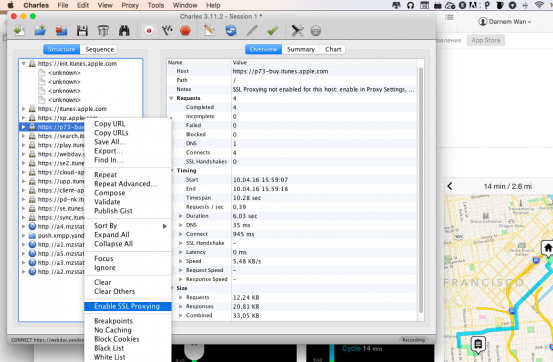
Возвращаемся к Charles и смотрим на левое окно — там должна появиться строка, в которой есть слово «buy». Кликаем по ней правой кнопкой и нажимаем на «Enable SSL Proxying». Зрительно ничего не произойдёт, мы просто активируем перенаправление SSL-запроса.
Снова идём в iTunes и убиваем загрузку: щёлкаем на значок со стрелочкой в правом верхнем углу, кликаем по качающемуся приложению, а затем с зажатой клавишей FN 2 раза жмём Backspace, пока объект не исчезнет. Заодно не мешает очистить корзину.
Теперь снова вбиваем в поиск Moves (либо нажимаем на большую иконку приложения) и снова начинаем загрузку.
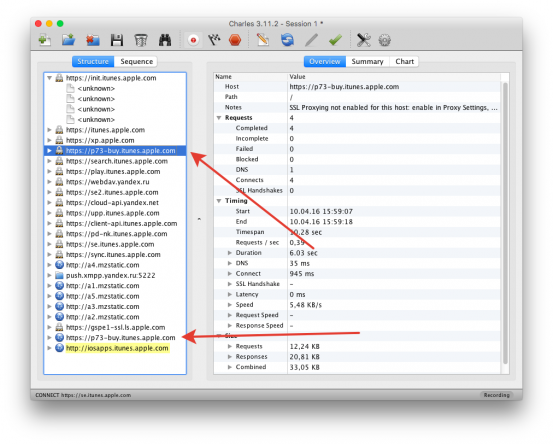
Опять залезаем в Charles и видим, что появилась вторая строчка с надписью «buy». Поэтому убиваем загрузку в iTunes тем же самым способом.

В Charles, в списке слева, разворачиваем вторую строку, где написано «buy», включая папку WebObjects. Там найдём файл buyProduct. Жмём на него правой кнопкой, из контекстного меню выбираем Export и указываем место сохранения (проще всего поставить Рабочий стол). Формат лучше выбрать XML Summary File, название — какое угодно.

Открываем сохранённый файл любым текстовым редактором (у нас Coda 2), листаем вниз и ищем строки, аналогичные этим:
Здесь содержатся маркировки всех версий приложения: вверху находится самая старая, а ниже идут более свежие. Вам нужно выбрать ту, до которой собираетесь откатиться: в iTunes зайдите на страничку приложения, нажмите «Показать все версии» и банально отсчитайте её. Скопируйте нужную версию, находящуюся между тегами .
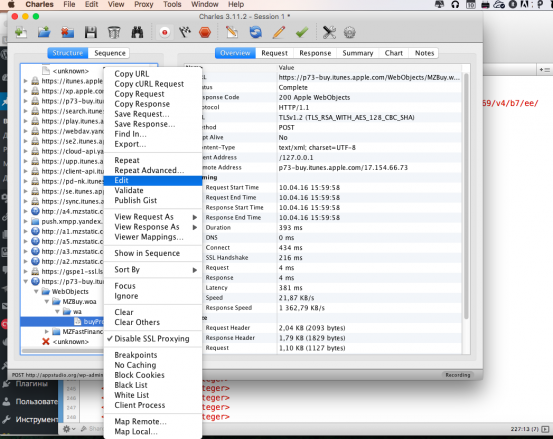
Возвращаемся к Charles. Жмём на buyProduct и выбираем Edit.

Щёлкаем по кнопке Text в правом поле. На четвёртой строке располагаются теги :
А под ними теги и ключевое значение текущей версии приложения.
Замените число между этими тегами тем, что скопировали в шаге выше, когда отсчитывали правильную версию. Нажмите Execute внизу.
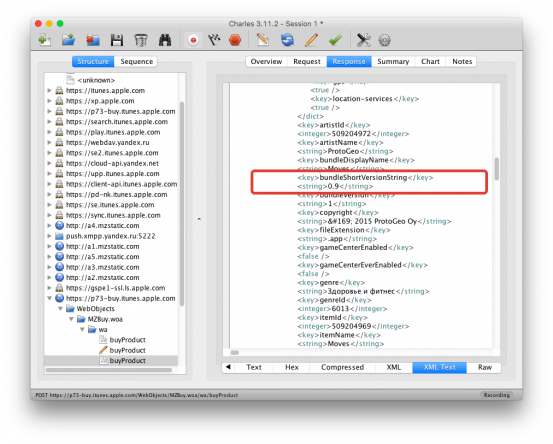
Чтобы убедиться в правильности загружаемой версии, кликните по вкладке Response и пролистайте текст до тегов с обозначением bundleShortVersionString, под которыми и будет находиться текущая версия. Как видите, маркировка «0.9» говорит об успешности эксперимента. Но это ещё не всё.
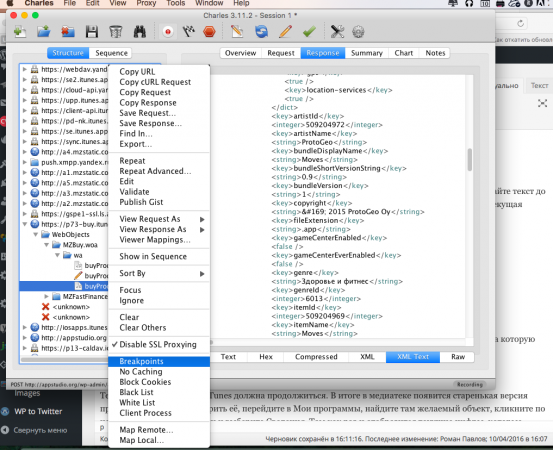
Кликаем правой кнопкой по buyProduct и выбираем Breakpoints.
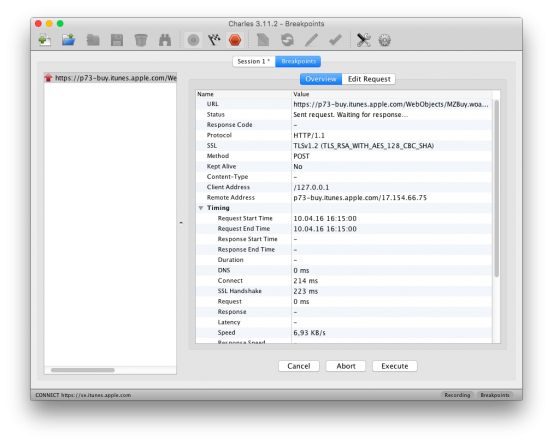
Заходим в iTunes, вбиваем в поиск приложение и загружаем его. Практически сразу загрузка приостановится, а на экране появится вот такое окошко.
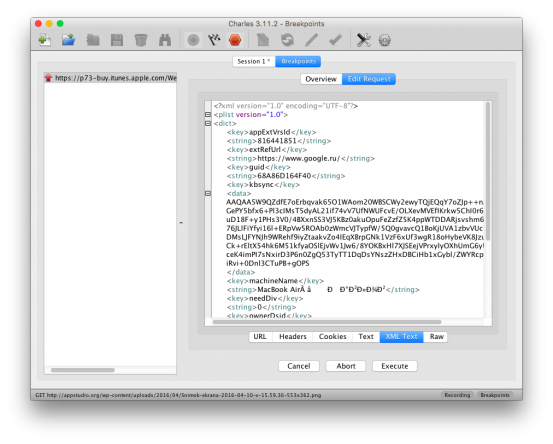
Жмём на Edit Request, чуть ниже выбрав XML Text.
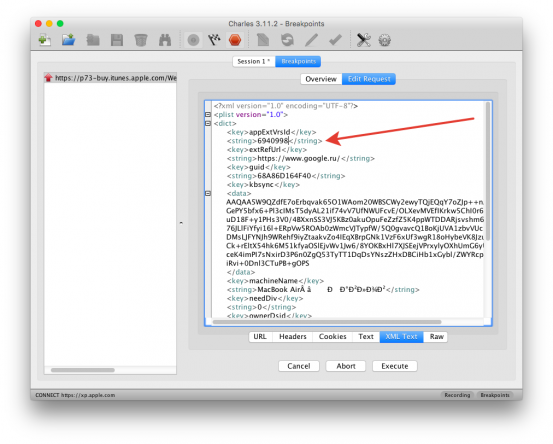
В пятую строку, между тегами , нужно вставить версию, которую вы уже копировали и на которую желаете откатиться. Теперь давим на Execute.
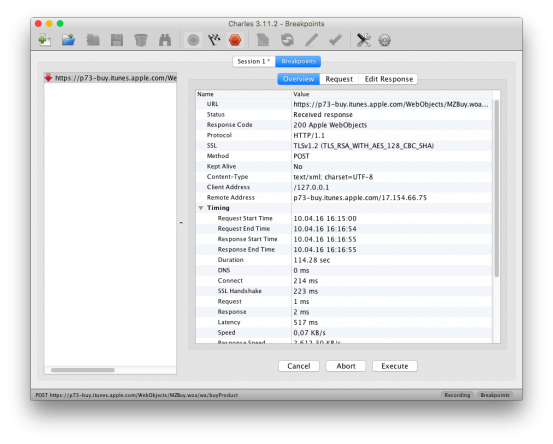
Появится ещё одно окошко — опять жмём Execute.

Загрузка в iTunes должна продолжиться. В итоге в медиатеке появится старенькая версия приложения. Чтобы проверить её, перейдите в Мои программы, найдите там желаемый объект, кликните по нему правой кнопкой мыши и выберите Сведения. Там как раз и отобразятся текущие цифры, которые должны вас порадовать 😉
Обязательно удалите свежую версию с iPhone/iPad перед синхронизацией, а также неплохо было бы отключить автоматическое обновление программ в настройках iOS. Без лишней надобности можно и с Charles расстаться. На этом, пожалуй, всё. Удачных вам даунгрейдов 😉
Источник: appstudio.org
FAQ: как скачать старую версию приложения на iPhone?
Бывают случаи, когда пользователю нужно скачать предыдущую версию приложения на iPhone вместо последней. Например, такая ситуация была актуальна, когда мобильный клиент ВКонтакте лишился раздела «Аудиозаписи», и «юзеры» по незнанию обновили «эпп» на самую последнюю версию. Вернуться, как оказалось, уже было нельзя. Но способ все-таки есть — он предполагает использование инструмента Charles Proxy на OS X.

С помощью Charles Proxy можно загрузить старую версию приложения на iPhone через iTunes. Сам процесс немного утомительный и долгий, но способ на самом деле рабочий. Зарубежные коллеги даже сняли полный ролик, на котором продемонстрировали работу утилиты Charles Proxy.
Шаг 1: Скачайте, затем установите и запустите инструмент Charles Proxy на Mac. В открывшемся окне нажмите на Grant Privileges и введите пароль администратора.
Шаг 2: Далее вам нужно скачать приложение, которое вы хотите понизить до предыдущей версии через iTunes. В окне инструмента в разделе Structure вы увидите появление новых строк. Вы должны увидеть сервер «buy», щелкните по нему правой кнопкой мыши и нажмите на Enable SSL Proxying.
Шаг 3: Далее остановите загрузку приложения в iTunes.
Шаг 4: Теперь заново найдите это же приложение в iTunes через поисковую строку и снова нажмите на кнопку загрузки приложения. После этого снова отмените скачивание приложения.
Шаг 5: В разделе Structure нажмите на buy, потом buyProduct.
Шаг 6: Перейдите во вкладку Response, щелкните правой кнопкой мыши на buyProduct и нажмите на Export. В качестве места экспорта выберите Desktop, далее выберите формат XML и нажмите на кнопку Save (Сохранить).
Шаг 7: С помощью текстового редактора открываем файл XML, прокручиваем вниз и находим строку:
Вы должны увидеть список по типу этого:
Это все версии приложения, начиная от самой первой до последней. Скопируйте номер версии, которую вы хотите загрузить. После этого закройте текстовый редактор.
Шаг 8: Возвращаемся в Charles, правой кнопкой мыши нажимаем на buyProduct и выбираем Edit (Изменить).
Шаг 9: Нажимаем Text и находим следующую строку в верхней части страницы:
Шаг 10: Под этим текстом вы увидите числовое значение внутри тега . Вставляем значение, скопированное на шаге 7, то есть заменяем его. Сразу после этого нажимаем на кнопку в нижней части экрана Execute (Выполнить).
Шаг 11: Прокручиваем на вкладке Response — вы должны увидеть bundleShortVersionString. Под ним вы увидите реальную числовую версию приложения, которую вы ввели.
Шаг 12: Щелкаем правой кнопкой мыши на последнем пункте buyProduct в списке под «buy» и нажимаем на Breakpoints.
Шаг 13: В iTunes снова через поиск ищем приложение, чтобы обновить страницу. После этого нажимаем на кнопку загрузки приложения — начинается скачивание приложения.
Шаг 14: Возвращаемся в Charles. Возможно, ненадолго появится заставка инструмента. Далее нажимаем на кнопку Edit Request → XML Text и вставляем номер версии, который мы скопировали на шаге 7 под appExtVrsId. Нажимаем на Execute (Выполнить).
Шаг 15: Далее вам снова нужно будет нажать на кнопку Execute (Выполнить).
Шаг 16: Открываем iTunes, загрузка должна быть начата и завершена.
Шаг 17: Нажимаем на вкладку My Apps (Мои приложения), вы увидите загруженное приложение. Это должна быть старая версия приложения. Чтобы это проверить, можно щёлкнуть правой кнопкой мыши и выбрать Get Info (Получить информацию). Там будет указан номер версии.
Шаг 18: Теперь остается только подключить ваш iPhone к Mac и перетащить значок приложения старой версии на ваш iPhone. При этом любые новые версии приложения должны быть удалены с вашего iPhone, прежде чем вы сможете установить старую версию.
Шаг 19: Закрываем и удаляем Charles после завершения.
Источник: tech-touch.ru